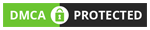-
Hệ thống ShowroomMực In Đỉnh Vàng - TPHCM
Địa chỉ:
Điện thoại: 0937875885
Email: info@mucindinhvang.com
Giờ mở cửa từ 8h đến 17:00h
-
Bán hàng trực tuyến
-
Trang tin công nghệ
-
Tổng hợp khuyến mãi
-
Build PC